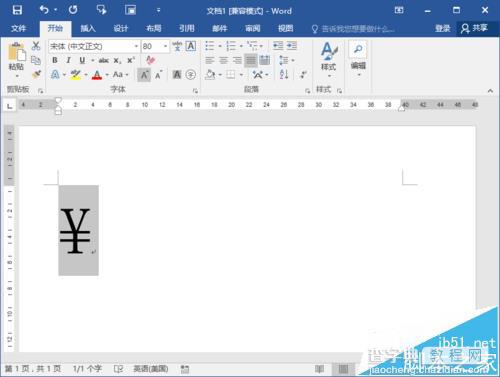Word2016中怎么输入人民币符号?
发布时间:2016-12-23 来源:查字典编辑
摘要:使用Ofiice程序在做许多财务资料相关文档或表格的时候,我们经常会用到各种各样的符号,最常见的就是人民币符号。因为涉及到财务资金等数据,所...
使用Ofiice程序在做许多财务资料相关文档或表格的时候,我们经常会用到各种各样的符号,最常见的就是人民币符号。因为涉及到财务资金等数据,所以人民币符号是不可缺少的一种符号。那么,在Word2016中怎么打出人民币符号呢?一起来了解下吧!
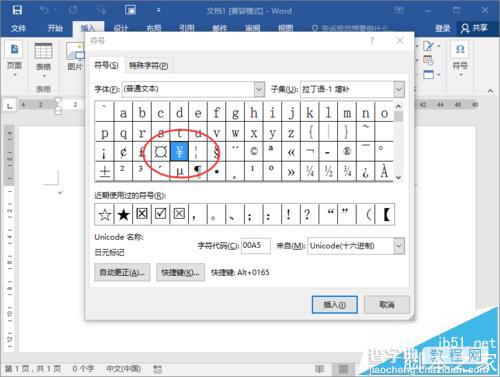
1、鼠标左键双击计算机桌面Word2016程序图标,将其打开运行。并点击“打开其他文档”选项。打开需要编辑的Word文档。如图所示;
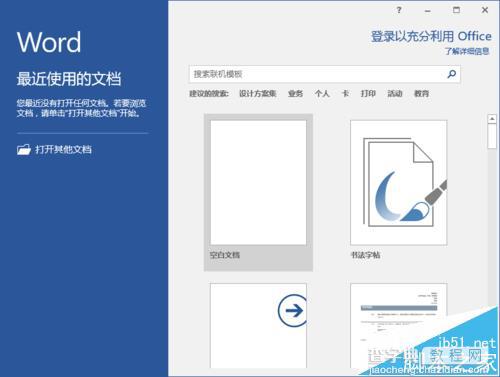
2、在打开的Word文档窗口中,打开“插入”菜单选项卡。如图所示;
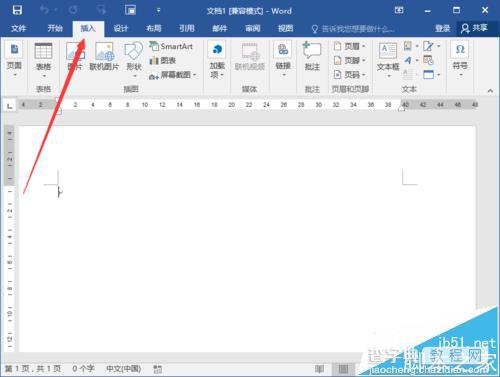
3、在插入菜单选项卡中,依次点击符号功能区的“符号”-->“其他符号”命令选项。如图所示;
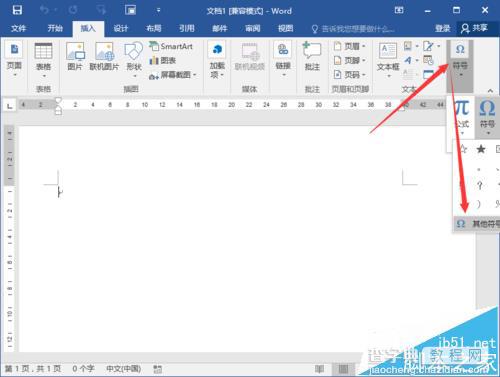
4、点击“其他符号”命令选项后,这个时候会打开“符号”对话框。如图所示;

5、在符号对话框下,字体选择“普通字体”,子集选择“拉丁语-1 增补”。如图所示;

6、在显示出的符号中,找到人民币符号,并将其选择。而后点击“插入”按钮。如图所示;
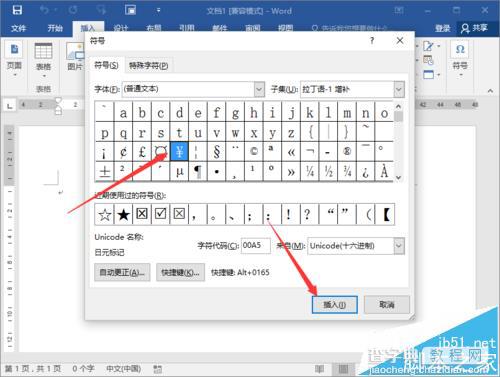
7、回到Word文档中,在编辑区域即可看到插入后的人民币符号。如图所示;